Hoe de BrowserProduct adware verwijderen uit het Mac besturingssysteem?
Mac VirusOok bekend als: Advertenties door BrowserProduct
Doe een gratis scan en controleer of uw computer is geïnfecteerd.
VERWIJDER HET NUOm het volledige product te kunnen gebruiken moet u een licentie van Combo Cleaner kopen. Beperkte proefperiode van 7 dagen beschikbaar. Combo Cleaner is eigendom van en wordt beheerd door RCS LT, het moederbedrijf van PCRisk.
Hoe verwijdert u de BrowserProduct adware op een Mac?
Wat is de BrowserProduct adware?
BrowserProduct is een software die zogezegd ontworpen is om de browserervaring te verbeteren, maar in plaats daarvan verstoort deze applicatie de surfervaring op internet door verschillende opdringerige advertenties weer te geven. Daarom is het geclassificeerd als adware. Bovendien hebben de meeste dergelijke apps ook mogelijkheden voor dataspionage. Vanwege deze dubieuze verspreidingsmethoden wordt het ook beschouwd als een potentieel ongewenste app.
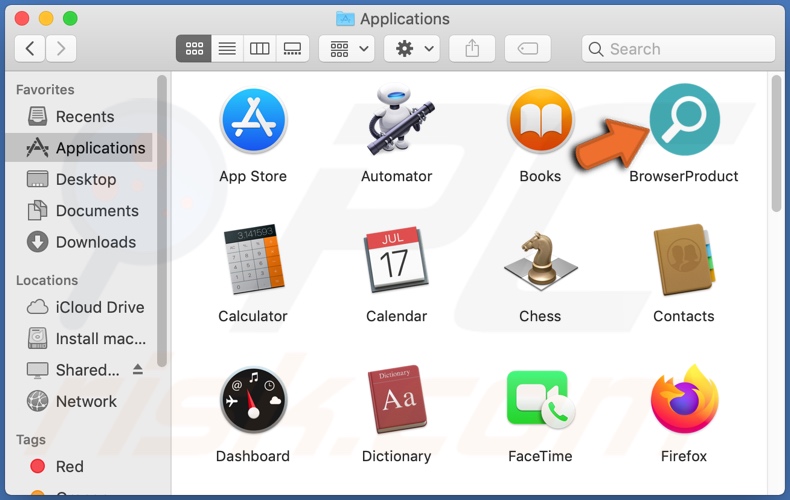
Adware kan een verscheidenheid aan ongewenste en zelfs schadelijke advertenties weergeven, zoals: pop-ups, enquêtes, banners, coupons enzovoort. Ze beïnvloeden de browserervaring door de browsersnelheid te vertragen en de inhoud van de webpagina's te overlappen. Wanneer erop wordt geklikt, dan leiden deze opdringerige advertenties bovendien door naar verkoopgerichte, onbetrouwbare, frauduleuze, gecompromitteerde, misleidende en kwaadaardige websites. Bovendien kunnen deze advertenties worden geactiveerd (door erop te klikken) om scripts uit te voeren die ontworpen zijn om heimelijk inhoud te downloaden/installeren. Een voorbeeld van software die op deze manier in systemen is infiltreert, zijn ongewenste applicaties. Ongewenste apps kunnen gevaarlijke sites geforceerd openen, net zoals de opdringerige advertenties waarnaar wordt omgeleid. Deze applicaties kunnen ook advertentiecampagnes uitvoeren. Andere soorten ongewenste programma's kunnen de browsers kapen door de browserinstellingen aan te passen om zo bv. valse zoekmachines te promoten. Het is gebruikelijk dat ongewenste apps persoonlijke gegevens kunnen registreren. Ze volgen het surfgedrag van de gebruikers (bezochte URL's, bekeken pagina's, getypte zoekopdrachten, enz.) en verzamelen hun persoonlijke informatie (IP-adressen, geolocaties en andere details). Deze gegevens bevatten hoogstwaarschijnlijk persoonlijk identificeerbare informatie. Doorgaans worden deze verzamelde gegevens gedeeld met externe partijen (mogelijk cybercriminelen), met de bedoeling ze te misbruiken om geld op te leveren. Samenvattend kan de aanwezigheid van ongewenste applicaties op systemen leiden tot verschillende infiltraties en infecties, ernstige privacyschendingen, financiële verliezen en zelfs tot identiteitsdiefstal. Daarom wordt het ten zeerste aanbevolen om alle verdachte applicaties en browserextensies/plug-ins onmiddellijk na detectie te verwijderen.
| Naam | Advertenties door BrowserProduct |
| Type bedreiging | Adware, Mac malware, Mac virus |
| Detectienamen | Avast (MacOS:Adload-AB [Trj]), BitDefender (Gen:Variant.Adware.MAC.Adload.5), ESET-NOD32 (een variant van OSX/Adware.Didnarbois.A), Emsisoft (Gen:Variant.Adware.MAC.Adload.5 (B)), Volledige Lijst (VirusTotal) |
| Symptomen | Uw Mac werkt langzamer dan normaal, u ziet ongewenste pop-upadvertenties, u wordt omgeleid naar dubieuze websites. |
| Distributie methodes | Misleidende pop-upadvertenties, gratis software-installatieprogramma's (bundeling), valse Flash Player-installatieprogramma's, torrent-bestandsdownloads. |
| Schade | Internetbrowser-spionage (mogelijke privacyschendingen), vertonen van ongewenste advertenties, doorverwijzingen naar verdachte websites, verlies van privégegevens. |
| Verwijdering |
Om mogelijke malware-infecties te verwijderen, scant u uw computer met legitieme antivirussoftware. Onze beveiligingsonderzoekers raden aan Combo Cleaner te gebruiken. Combo Cleaner voor Windows DownloadenGratis scanner die controleert of uw computer geïnfecteerd is. Om het volledige product te kunnen gebruiken moet u een licentie van Combo Cleaner kopen. Beperkte proefperiode van 7 dagen beschikbaar. Combo Cleaner is eigendom van en wordt beheerd door RCS LT, het moederbedrijf van PCRisk. |
InnovativeShare, WebAidSearch en TotalSearch zijn een paar voorbeelden van adware-apps. Ze lijken legitiem en bieden "nuttige" functies aan, die meestal volkomen onbruikbaar zijn. in feite zijn deze eigenschappen typerend voor alle ongewenste apps, niet alleen voor adware. Ongewenste applicaties hebben maar één doel: inkomsten opleveren voor de ontwikkelaars; voor gebruikers zelf hebben ze geen echte meerwaarde en kunnen ze in plaats daarvan verschillende ernstige problemen veroorzaken. PUA's Ongewenste programma's zijn ontworpen om opdringerige advertentiecampagnes te vertonen, om onbetrouwbare en kwaadaardige websites geforceerd te openen, om de browserinstellingen aan te passen en om privégegevens bij te houden.
Hoe werd BrowserProduct geïnstalleerd op mijn computer?
Ongewenste programma's kunnen samen met andere producten gedownload/geïnstalleerd worden. "Bundelen" is de term die gebruikt wordt om deze misleidende marketingmethode te beschrijven, waarbij gewone software wordt voorverpakt samen met ongewenste of kwaadaardige toevoegingen. Het overhaasten van download- en installatieprocessen (bijv. negeren van voorwaarden, overgeslagen stappen en secties, gebruik van vooraf ingestelde opties, enz.) verhogen het risico om onbedoeld gebundelde software op het systeem te installeren, waardoor het in gevaar wordt gebracht met mogelijke infiltraties en infecties. Sommige ongewenste apps hebben "officiële" promotiepagina's, waarvan ze gedownload kunnen worden. Opdringerige advertenties verspreiden deze apps ook. Zodra erop geklikt wordt, kunnen ze scripts uitvoeren om ongewenste programma's te downloaden/installeren, zonder toestemming van de gebruiker.
Hoe vermijdt u de installatie van mogelijk ongewenste applicaties?
Het wordt aanbevolen om altijd de producten te onderzoeken om hun legitimiteit te verifiëren, alvorens ze te downloaden/installeren/kopen. Alleen officiële en geverifieerde downloadkanalen mogen worden gebruikt. Bronnen zoals: niet-officiële en gratis sites voor het hosten van bestanden, peer-to-peer-deelnetwerken (BitTorrent, Gnutella, eMule, enz.) en andere externe downloaders - worden geacht onbetrouwbaar te zijn en kunnen misleidende en/of gebundelde inhoud aanbieden. De download- en installatieprocessen moeten voorzichtig worden behandeld. Daarom is het belangrijk om de voorwaarden te lezen, om alle beschikbare opties te verkennen, om de "Aangepaste/Geavanceerde" instellingen te gebruiken en om het downloaden/installeren van aanvullende apps, tools, functies en andere toevoegingen te weigeren. Opdringerige advertenties lijken zelden verdacht, ze zien er vaak legitiem en onschadelijk uit. Wanneer erop wordt geklikt, dan linken ze echter door naar allerlei onbetrouwbare en twijfelachtige pagina's (bijv. voor gokken, pornografie, dating voor volwassenen enzovoort). Als gebruikers dergelijke advertenties/omleidingen opmerkingen dan moeten ze het systeem inspecteren en onmiddellijk alle dubieuze applicaties/browserextensies/plug-ins verwijderen. Als uw computer al geïnfecteerd is met BrowserProduct, dan raden we u aan een scan uit te voeren met Combo Cleaner Antivirus voor Windows om deze adware automatisch te verwijderen.
Pop-upvenster dat weergegeven wordt na een geslaagde BrowserProduct installatie:
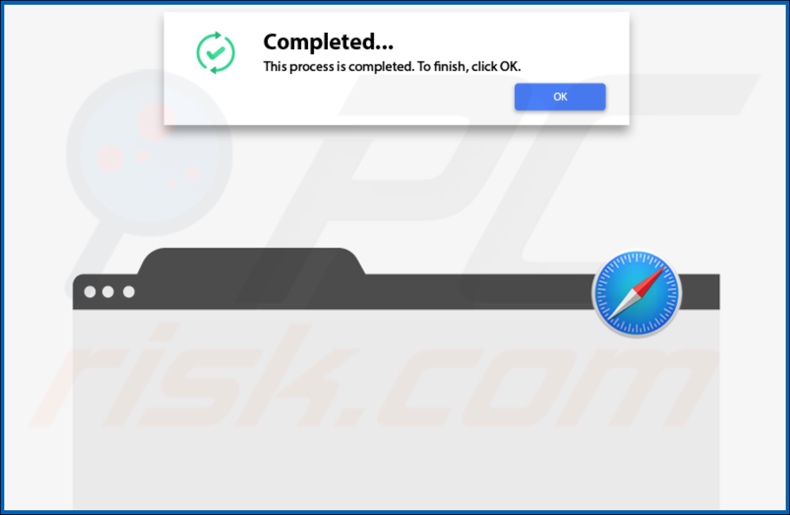
Screenshot van de BrowserProduct adware installatie-map:
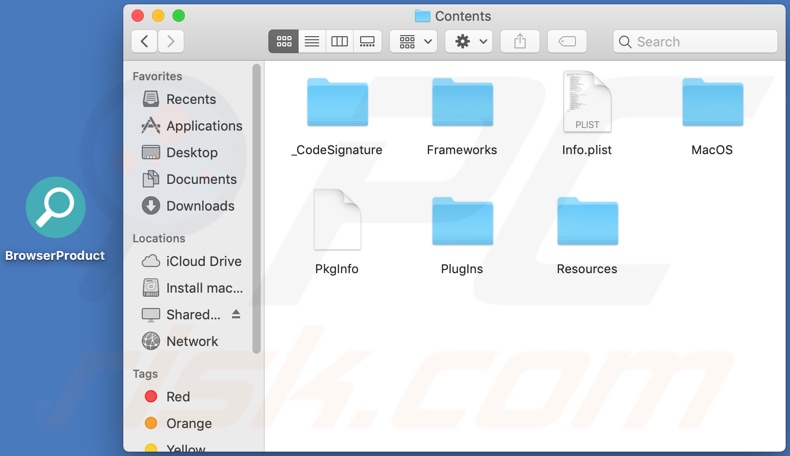
Onmiddellijke automatische malwareverwijdering:
Handmatig de dreiging verwijderen, kan een langdurig en ingewikkeld proces zijn dat geavanceerde computer vaardigheden vereist. Combo Cleaner is een professionele automatische malware verwijderaar die wordt aanbevolen om malware te verwijderen. Download het door op de onderstaande knop te klikken:
DOWNLOAD Combo CleanerDoor het downloaden van software op deze website verklaar je je akkoord met ons privacybeleid en onze algemene voorwaarden. Om het volledige product te kunnen gebruiken moet u een licentie van Combo Cleaner kopen. Beperkte proefperiode van 7 dagen beschikbaar. Combo Cleaner is eigendom van en wordt beheerd door RCS LT, het moederbedrijf van PCRisk.
Snelmenu:
- Wat is BrowserProduct?
- STAP 1. Verwijder aan BrowserProduct gerelateerde mappen en bestanden uit OSX.
- STAP 2. Verwijder de BrowserProduct advertenties uit Safari.
- STAP 3. Verwijder de BrowserProduct adware uit Google Chrome.
- STAP 4. Verwijder de BrowserProduct advertenties uit Mozilla Firefox.
Video die toont hoe adware en browserkapers te verwijderen van een Mac computer:
BrowserProduct adware verwijderen:
Verwijder aan BrowserProduct gerelateerde, mogelijk ongewenste applicaties uit de map "Applicaties":

Klik op het pictogram Finder. Selecteer in het Finder-venster "Applicaties". Zoek in de map met toepassingen naar "MPlayerX", "NicePlayer", of andere verdachte toepassingen en sleep ze naar de prullenbak. Na het verwijderen van de potentieel ongewenste toepassing(en) die online advertenties veroorzaken, scant u uw Mac op eventuele resterende ongewenste componenten.
DOWNLOAD verwijderprogramma voor malware-infecties
Combo Cleaner die controleert of uw computer geïnfecteerd is. Om het volledige product te kunnen gebruiken moet u een licentie van Combo Cleaner kopen. Beperkte proefperiode van 7 dagen beschikbaar. Combo Cleaner is eigendom van en wordt beheerd door RCS LT, het moederbedrijf van PCRisk.
Verwijder aan de advertenties door browserproduct gerelateerde bestanden en mappen:

Klik op het Finder icoon, vanuit de menubalk kies je Ga en klik je op Ga naar map...
 Controleer of er zich door de adware aangemaakte bestanden bevinden in de map /Library/LaunchAgents folder:
Controleer of er zich door de adware aangemaakte bestanden bevinden in de map /Library/LaunchAgents folder:

In de Ga naar map...-balk typ je: /Library/LaunchAgents
 In de map “LaunchAgents” zoek je naar recent toegevoegde verdachte bestanden en je verplaatst deze naar de prullenbak. Voorbeelden van bestanden aangemaakt door adware: “installmac.AppRemoval.plist”, “myppes.download.plist”, “mykotlerino.ltvbit.plist”, “kuklorest.update.plist”, enz. Adware installeert vaak bestanden met hetzelfde bestandsnaampatroon.
In de map “LaunchAgents” zoek je naar recent toegevoegde verdachte bestanden en je verplaatst deze naar de prullenbak. Voorbeelden van bestanden aangemaakt door adware: “installmac.AppRemoval.plist”, “myppes.download.plist”, “mykotlerino.ltvbit.plist”, “kuklorest.update.plist”, enz. Adware installeert vaak bestanden met hetzelfde bestandsnaampatroon.
 Controleer of er zich door adware aangemaakte bestanden bevinden in de map /Library/Application Support:
Controleer of er zich door adware aangemaakte bestanden bevinden in de map /Library/Application Support:

In de Ga naar map...-balk typ je: /Library/Application Support
 In de map “Application Support” zoek je naar recent toegevoegde verdachte mappen. Bijvoorbeeld “MplayerX” or “NicePlayer”, en je verplaatst deze mappen naar de prullenbak.
In de map “Application Support” zoek je naar recent toegevoegde verdachte mappen. Bijvoorbeeld “MplayerX” or “NicePlayer”, en je verplaatst deze mappen naar de prullenbak.
 Controleer of er zich door adware aangemaakte bestanden bevinden in de map ~/Library/LaunchAgents:
Controleer of er zich door adware aangemaakte bestanden bevinden in de map ~/Library/LaunchAgents:

In de Ga naar map...-balk typ je: ~/Library/LaunchAgents

In de map “LaunchAgents” zoek je naar recent toegevoegde verdachte bestanden en je verplaatst deze naar de prullenbak. Voorbeelden van bestanden aangemaakt door adware: “installmac.AppRemoval.plist”, “myppes.download.plist”, “mykotlerino.ltvbit.plist”, “kuklorest.update.plist”, enz. Adware installeert vaak verschillende bestanden met hetzelfde bestandsnaampatroon.
 Controleer of er zich door adware aangemaakte bestanden bevinden in de map /Library/LaunchDaemons:
Controleer of er zich door adware aangemaakte bestanden bevinden in de map /Library/LaunchDaemons:
 In de Ga naar map...-balk typ je: /Library/LaunchDaemons
In de Ga naar map...-balk typ je: /Library/LaunchDaemons
 In de map “LaunchDaemons” zoek je naar recent toegevoegde verdachte bestanden. Voorbeelden zijn: “com.aoudad.net-preferences.plist”, “com.myppes.net-preferences.plist”, "com.kuklorest.net-preferences.plist”, “com.avickUpd.plist”, etc., en je verplaatst deze naar de prullenbak.
In de map “LaunchDaemons” zoek je naar recent toegevoegde verdachte bestanden. Voorbeelden zijn: “com.aoudad.net-preferences.plist”, “com.myppes.net-preferences.plist”, "com.kuklorest.net-preferences.plist”, “com.avickUpd.plist”, etc., en je verplaatst deze naar de prullenbak.
 Scan uw Mac met Combo Cleaner:
Scan uw Mac met Combo Cleaner:
Als u alle stappen in de juiste volgorde hebt gevolgd dan zou uw Mac nu helemaal virus- en malwarevrij moeten zijn. Om zeker te weten of uw systeem niet langer besmet is voert u best een scan uit met Combo Cleaner Antivirus. Download dit programma HIER. Na het downloaden van het bestand moet u dubbelklikken op het combocleaner.dmg installatiebestand, in het geopende venster sleept u het Combo Cleaner-icoon naar het Applicaties-icoon. Nu opent u launchpad en klikt u op het Combo Cleaner-icoon. Wacht tot Combo Cleaner de virusdefinities heeft bijgewerkt en klik vervolgens op de knop 'Start Combo Scan'.

Combo Cleaner zal uw Mac scannen op malwarebesmettingen. Als de scan meldt 'geen bedreigingen gevonden' - dan betekent dit dat u verder de verwijderingsgids kunt volgen. In het andere geval is het aanbevolen alle gevonden besmettingen te verwijderen voor u verder gaat.

Na het verwijderen van bestanden en mappen die werden aangemaakt door deze adware ga je verder met het verwijderen van frauduleuze extensies uit je internetbrowsers.
Advertenties door BrowserProduct verwijderen uit de internetbrowsers:
 Kwaadaardige extensies verwijderen uit Safari:
Kwaadaardige extensies verwijderen uit Safari:
Verwijder aan advertenties door browserproduct gerelateerde Safari extensies:

Open de Safari-browser, vanuit de menubalk selecteer je "Safari" en klik je op "Voorkeuren...".

In het scherm met de voorkeuren selecteer je "Extensies" en zoek je naar recent geïnstalleerde verdachte extensies. Als je die gevonden hebt klik je op de "Verwijderen"-knop er net naast. Merk op dat je veilig alle extensies kunt verwijderen uit de Safari-browser, ze zijn niet noodzakelijk voor een goede werking van de browser.
- Als je problemen blijft hebben met browser doorverwijzingen en ongewenste advertenties lees je hier hoe Safari te resetten.
 Kwaadaardige plug-ins verwijderen uit Mozilla Firefox:
Kwaadaardige plug-ins verwijderen uit Mozilla Firefox:
Verwijder aan advertenties door browserproduct gerelateerde Mozilla Firefox add-ons:

Open je Mozilla Firefox-browser. In de rechterbovenhoek van het scherm klik je op de "Menu openen"-knop (met de drie horizontale lijnen). Uit het geopende menu selecteer je "Add-ons".

Kies het tabblad "Extensies" en zoek naar recent geïnstalleerde verdachte add-ons. Eens gevonden klik je op de "Verwijderen"-knop er net naast. Merk op dat je veilig alle extensies uit je Mozilla Firefox-browser kunt verwijderen - ze zijn niet noodzakelijk voor de goede werking van de browser.
- Als je problemen blijft ervaren met browser doorverwijzingen en ongewenste advertenties kun je ook Mozilla Firefox resetten.
 Kwaadaardige extensies verwijderen uit Google Chrome:
Kwaadaardige extensies verwijderen uit Google Chrome:
Verwijder aan advertenties door browserproduct gerelateerde Google Chrome add-ons:

Open Google Chrome en klik op de "Chrome menu"-knop (drie horizontale lijnen) gesitueerd in de rechterbovenhoek van het browserscherm. In het uitklapmenu selecteer je "Meer tools" en vervolgens "Extensies".

In het scherm "Extensies" zoek je naar recent geïnstalleerde verdachte add-ons. Als je die gevonden hebt klik je op de "Prullenbak"-knop er net naast. Merk op dat je veilig alle extensies uit je Google Chrome-browser kunt verwijderen. Ze zijn niet noodzakelijk voor een goede werking van de browser.
- Als je problemen blijft ervaren met browser doorverwijzingen en ongewenste advertenties kun je ook Google Chrome resetten.
Delen:

Tomas Meskauskas
Deskundig beveiligingsonderzoeker, professioneel malware-analist
Ik ben gepassioneerd door computerbeveiliging en -technologie. Ik ben al meer dan 10 jaar werkzaam in verschillende bedrijven die op zoek zijn naar oplossingen voor computertechnische problemen en internetbeveiliging. Ik werk sinds 2010 als auteur en redacteur voor PCrisk. Volg mij op Twitter en LinkedIn om op de hoogte te blijven van de nieuwste online beveiligingsrisico's.
Het beveiligingsportaal PCrisk wordt aangeboden door het bedrijf RCS LT.
Gecombineerde krachten van beveiligingsonderzoekers helpen computergebruikers voorlichten over de nieuwste online beveiligingsrisico's. Meer informatie over het bedrijf RCS LT.
Onze richtlijnen voor het verwijderen van malware zijn gratis. Als u ons echter wilt steunen, kunt u ons een donatie sturen.
DonerenHet beveiligingsportaal PCrisk wordt aangeboden door het bedrijf RCS LT.
Gecombineerde krachten van beveiligingsonderzoekers helpen computergebruikers voorlichten over de nieuwste online beveiligingsrisico's. Meer informatie over het bedrijf RCS LT.
Onze richtlijnen voor het verwijderen van malware zijn gratis. Als u ons echter wilt steunen, kunt u ons een donatie sturen.
Doneren
▼ Toon discussie